如何打開遠(yuǎn)程桌面功能?Win 10 系統(tǒng)開啟遠(yuǎn)程桌面的方法
為便于遠(yuǎn)程管理電腦,可以在電腦上開啟遠(yuǎn)程桌面,使得遠(yuǎn)端電腦可以像直接連接電腦一樣對電腦進(jìn)行管理。那么在Windows系統(tǒng)下,電腦如何開啟和登錄遠(yuǎn)程桌面?詳細(xì)請看下文。
windows XP
1、右鍵桌面上 我的電腦 選擇 屬性;
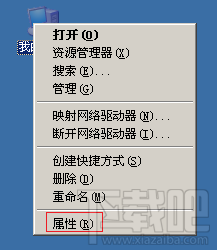
2、選擇 遠(yuǎn)程,勾選 遠(yuǎn)程桌面 下面的 允許用戶遠(yuǎn)程連接到此計算機(jī)(C),點擊 確定;
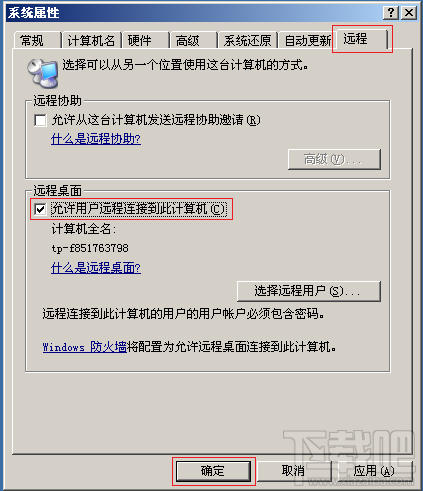
至此,遠(yuǎn)程桌面功能啟用成功。
windows 7
1、右鍵桌面上的 計算機(jī) 選擇 屬性;
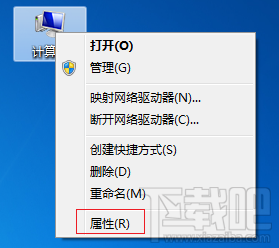
2、點擊左邊菜單中的 遠(yuǎn)程設(shè)置;
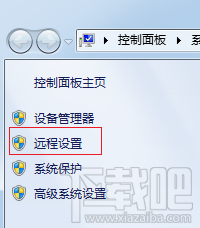
3、打開遠(yuǎn)程桌面設(shè)置頁面,選擇 僅允許運行使用網(wǎng)絡(luò)級別身份驗證的遠(yuǎn)程桌面的計算機(jī)連接(更安全)(N),點擊 確定 啟用遠(yuǎn)程桌面功能;
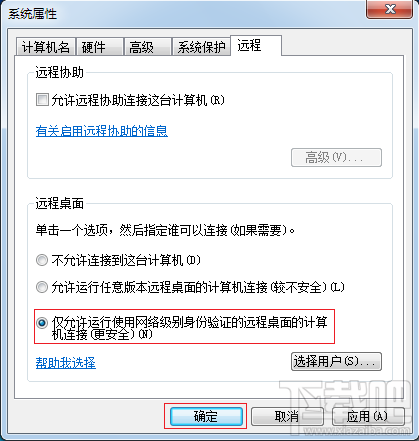
注意:如果您并不知道對端電腦將使用什么版本的遠(yuǎn)程桌面來連接您電腦的遠(yuǎn)程桌面,或是確認(rèn)對端電腦使用的遠(yuǎn)程桌面并不支持網(wǎng)絡(luò)級身份驗證,請選擇 允許運行任意版本遠(yuǎn)程桌面的計算機(jī)連接(較不安全)(L) 啟用遠(yuǎn)程桌面功能,至此,遠(yuǎn)程桌面功能啟用成功。
windows 8
1、右鍵桌面上的 計算機(jī) 選擇 屬性;
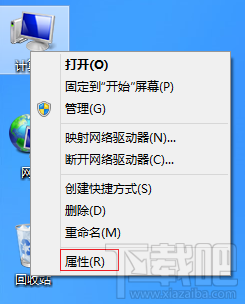
2、點擊左邊菜單中的 遠(yuǎn)程設(shè)置;
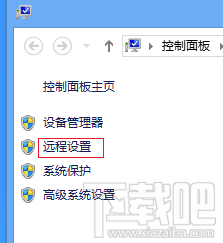
3、選擇 遠(yuǎn)程 選項,選擇 遠(yuǎn)程桌面 下的 允許遠(yuǎn)程連接到此計算機(jī)(L),點擊 確認(rèn) 啟用遠(yuǎn)程桌面功能;
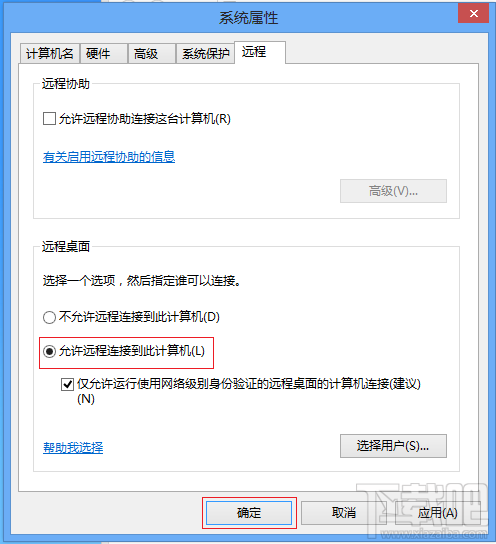
4、如果您確認(rèn)對端電腦將使用帶網(wǎng)絡(luò)級身份驗證的遠(yuǎn)程桌面來連接您的電腦,請勾選 僅允許運行使用網(wǎng)絡(luò)級別身份驗證的遠(yuǎn)程桌面的計算機(jī)連接(建議)(N),至此,遠(yuǎn)程桌面功能啟用成功。
windows 10
1、右鍵桌面上的 此電腦,選擇 屬性;
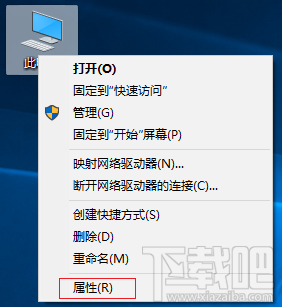
2、點擊左邊菜單的 遠(yuǎn)程設(shè)置;
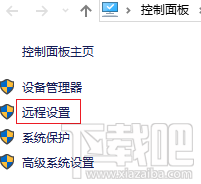
3、選擇 遠(yuǎn)程 選項,選擇 遠(yuǎn)程桌面 下的 允許遠(yuǎn)程連接到此計算機(jī)(L),點擊 確認(rèn) 啟用遠(yuǎn)程桌面功能;
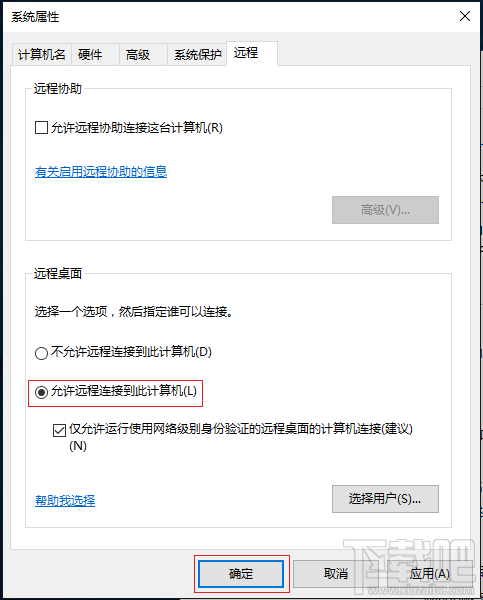
4、如果您確認(rèn)對端電腦將使用帶網(wǎng)絡(luò)級身份驗證的遠(yuǎn)程桌面來連接您的電腦,請勾選 僅允許運行使用網(wǎng)絡(luò)級別身份驗證的遠(yuǎn)程桌面的計算機(jī)連接(建議)(N),至此,遠(yuǎn)程桌面功能啟用成功。

 網(wǎng)公網(wǎng)安備
網(wǎng)公網(wǎng)安備